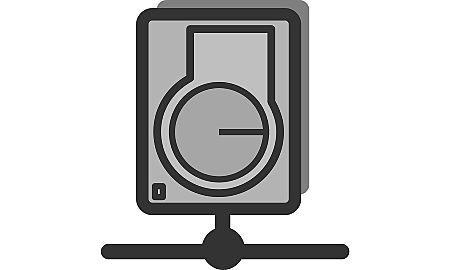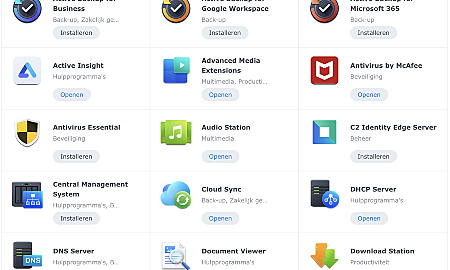Wat is een NAS?
Eerst even een antwoord op de vraag wat een NAS nou eigenlijk is. De afkorting staat in ieder geval voor Network Attached Storage. Ofwel: aan het netwerk gekoppelde opslag. En dat is ook precies wat de NAS in z’n allereenvoudigste vorm precies is: een harde schijf met een netwerkaansluiting. Via bijvoorbeeld Windows, macOS of Linux zijn mappen op die NAS bereikbaar. Handig, want zo kun je vanaf elke computer (en heel veel mobiele apparaten als tablets en telefoons) bij je bestanden. En dát betekent weer dat je bijvoorbeeld op je PC aan een Worddocument kunt beginnen. En als het dan toch wel heel erg verleidelijk mooi zomerweer wordt, er lekker in de tuin aan verder werken op je iPad. Kortom: die ‘basis-NAS’ biedt al heel veel gebruikersgemak.